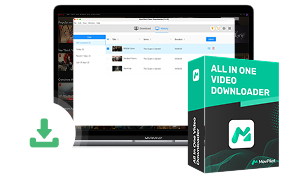Vielleicht haben Sie sich schon gefragt, wie Sie Ihre Lieblingsfilme von Paramount Plus auf einen USB-Stick übertragen können, um sie offline anzusehen oder auf einem anderen Gerät zu genießen. Da Paramount Plus Inhalte mit DRM schützt, ist eine direkte Übertragung auf den USB-Stick nicht möglich. Keine Sorge! In diesem Artikel zeigen wir Ihnen, wie Sie Ihre Filme trotzdem einfach lokal speichern und auf einen USB-Stick übertragen können.
Kann man heruntergeladene Filme von Paramount Plus direkt auf USB-Stick übertragen?
Leider ist es nicht möglich, heruntergeladene Filme oder Serien von Paramount Plus direkt auf einen USB-Stick zu übertragen. Der Streaming-Dienst schützt seine Inhalte mit Digital Rights Management (DRM), was bedeutet, dass diese nur innerhalb der App oder auf dem dafür vorgesehenen Gerät abgespielt werden können. Das bedeutet, dass Sie Filme, die Sie auf Ihrem Gerät heruntergeladen haben, nicht einfach auf einen USB-Stick kopieren können.
Es gibt jedoch eine einfache Lösung: Durch die Nutzung von Downloader Software können Sie Ihre Lieblingsinhalte von Paramount Plus lokal speichern und anschließend problemlos auf einen USB-Stick übertragen. In den folgenden Abschnitten zeigen wir Ihnen zwei effektive Methoden, wie Sie dies erreichen können.
Methode 1. Mit Video Downloader Paramount+ Filme lokal downloaden
Da es nicht möglich ist, Paramount Plus Filme direkt auf einen USB-Stick zu übertragen, ist der erste Schritt, diese Filme zunächst lokal herunterzuladen. Eine der einfachsten und zuverlässigsten Möglichkeiten, dies zu tun, ist die Nutzung eines spezialisierten Video Downloaders wie dem MovPilot All-in-One Video Downloader. Mit diesem Tool können Sie Ihre gewünschten Filme und Serien in hoher Qualität auf Ihrem Computer speichern und anschließend problemlos auf einen USB-Stick übertragen. Im folgenden Abschnitt erklären wir Ihnen Schritt für Schritt, wie Sie diese Methode nutzen können.
Warum MovPilot?
Der MovPilot All-in-One Video Downloader bietet eine Reihe fortschrittlicher Funktionen, die ihn zu einer ausgezeichneten Wahl für das Herunterladen von Paramount Plus Filmen und Serien machen:
- Unterstützt verschiedene Formate: Die Software ermöglicht das Speichern von Videos in mehreren gängigen Formaten (MP4/MKV), sodass Sie sie problemlos auf verschiedenen Geräten abspielen können.
- Speicherung von Metadaten: Alle ID3-Tags und Metadaten werden für Ihre heruntergeladenen Inhalte gespeichert, sodass Sie Ihre Filme und Serien einfach verwalten und bearbeiten können.
- Benutzerdefinierte Videocodierung: MovPilot bietet die Wahl zwischen den Videocodecs H.265 und H.264. Mit dem H.265-Codec können Sie die Dateigröße reduzieren, was sich ideal für die Speicherung auf einem USB-Stick eignet.
- Fortschrittliche Download-Technologie: Die Download-Geschwindigkeit wird durch Hardware-Beschleunigung und Streaming-Integration bis zu 5X erhöht.
- Streaming-Videos unbegrenzt und kostenlos speichern: Der DRM-Schutz wird entfernt, sodass Filme auf Windows/Mac kostenlos gespeichert werden können.
- Einfache Bedienung: Die benutzerfreundliche Oberfläche des Programms macht den gesamten Download-Prozess für alle Benutzer, unabhängig von ihrem technischen Wissen, schnell und einfach.
Hier sind die Schritte, die Sie befolgen müssen:
Schritt 1. Laden Sie den MovPilot All-in-One Video Downloader von der offiziellen Website herunter und installieren Sie ihn auf Ihrem Windows- oder Mac-Computer. Der Installationsprozess ist einfach und dauert nur wenige Minuten.
Schritt 2. Starten Sie MovPilot All-in-One Video Downloader, wählen Sie Paramount+ und melden Sie sich in Ihrem Konto an.
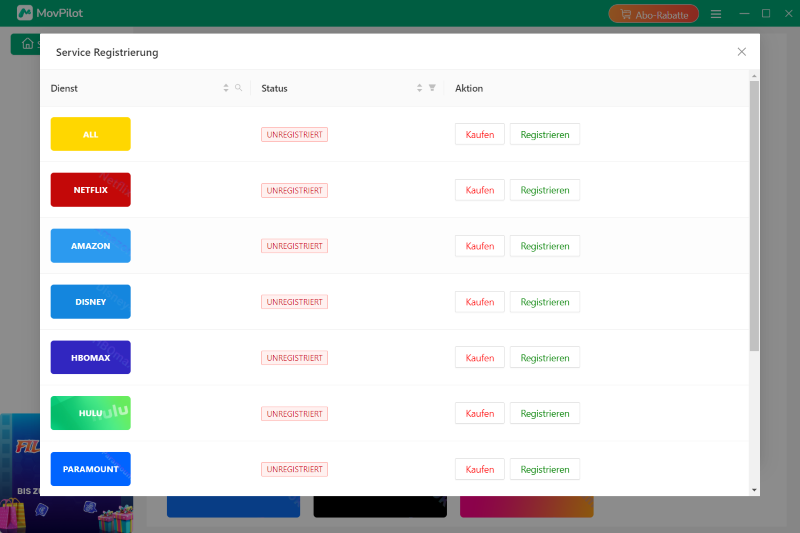
Schritt 3. Durchsuchen Sie die Paramount Plus Bibliothek innerhalb des Programms und wählen Sie die Filme oder Serien aus, die Sie herunterladen möchten.
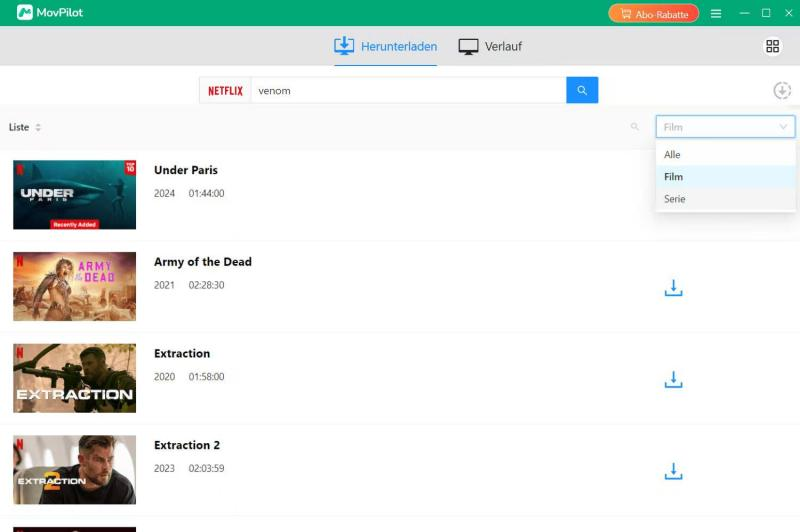
Schritt 4. Wählen Sie die Videos aus, die Sie herunterladen möchten.
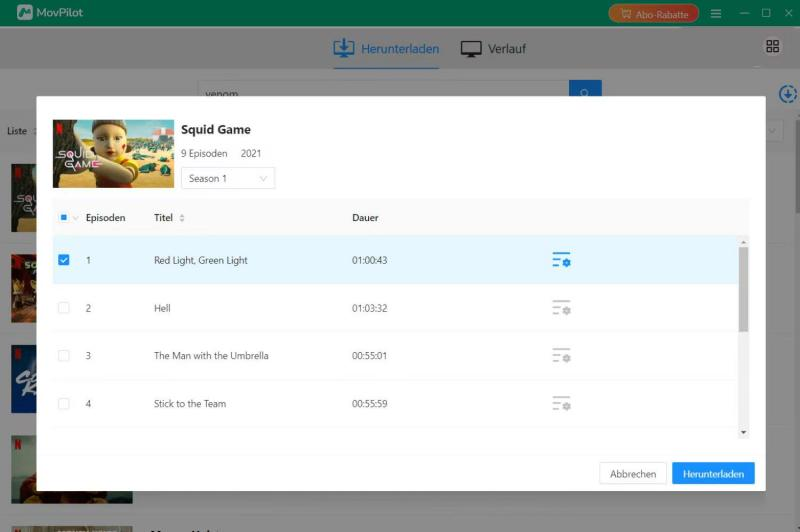
Schritt 5. Passen Sie das Ausgabeformat, die Qualität, die Audiospuren, Untertitel usw. an.
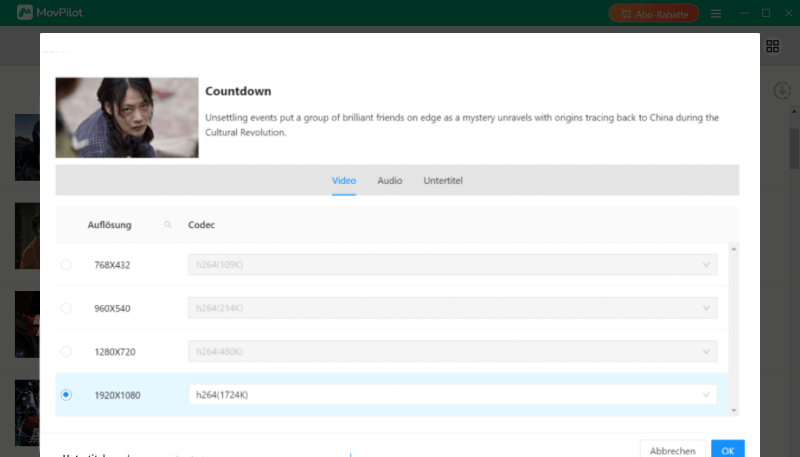
Schritt 6. Klicken Sie auf Download-Symbol, um die Videos zu speichern.
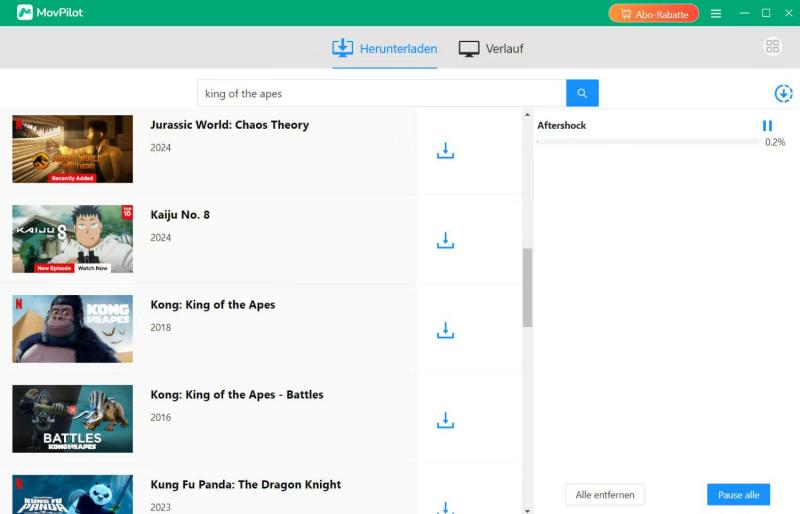
Schritt 7. Sobald der Download abgeschlossen ist, können Sie die Dateien einfach auf einen USB-Stick übertragen. Öffnen Sie den Ordner, in dem die Dateien gespeichert wurden, und ziehen Sie sie auf das Symbol Ihres USB-Sticks.
Methode 2. Mit Online Converter Paramount+ Filme auf USB-Stick übertragen
Falls Sie keine zusätzliche Software installieren möchten, gibt es die Möglichkeit, Ihre Paramount Plus Filme mithilfe eines Online Video Konverters auf einen USB-Stick zu übertragen. Diese Methode ist besonders einfach und erfordert nur Ihren Webbrowser. Ein empfehlenswerter Online Video Konverter ist ConverterFactory, der es Ihnen ermöglicht, Ihre Filme direkt im gewünschten Format zu konvertieren, bevor Sie diese auf Ihren USB-Stick übertragen. Es gibt jedoch sowohl Vorteile als auch Einschränkungen, die Sie beachten sollten.
Online Video Konverter bieten eine schnelle und unkomplizierte Möglichkeit, Ihre Videos zu downloaden, ohne dass eine Softwareinstallation erforderlich ist. Die Handhabung ist einfach, da der gesamte Prozess direkt im Browser abläuft. Die Nutzung von Online Video Konvertern hat jedoch auch ihre Tücken. Oft sind diese Dienste instabil und können bei großen Dateien oder komplexeren Formaten Probleme bei der Konvertierung verursachen.
So funktioniert die Umwandlung mit ConverterFactory:
Schritt 1. Öffnen Sie ConverterFactory in Ihrem bevorzugten Browser und klicken Sie auf Choose Files, um eine Video-Datei von Ihrem Computer hochzuladen. Sie können auch eine URL zu einem Video oder Dateien von Dropbox verwenden, um den Prozess zu starten.
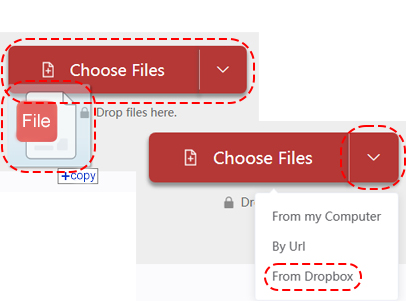
Schritt 2. Wählen Sie im Menü Convert to das gewünschte Format aus, zum Beispiel MP4, und klicken Sie auf Convert. Falls nötig, können Sie auch mehrere Dateien gleichzeitig hinzufügen.
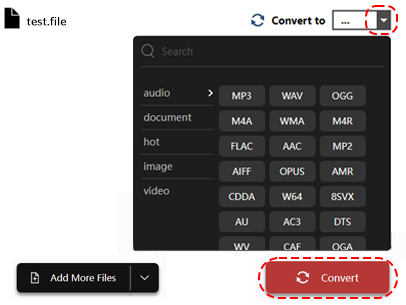
Schritt 3. Nach Abschluss der Hochladung und der Konvertierung in der Cloud, klicken Sie auf Download, um die konvertierte Datei auf Ihrem Computer zu speichern. Beachten Sie, dass die Dateien nach 24 Stunden oder beim Schließen der Seite automatisch gelöscht werden.
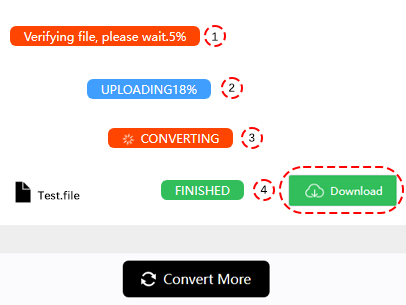
Schritt 4. Übertragen Sie die konvertierte Datei auf Ihren USB-Stick, indem Sie sie einfach von Ihrem Computerordner auf das Symbol des USB-Sticks ziehen. Nun können Sie den Film direkt auf Ihrem USB-Stick speichern und auf verschiedenen Geräten genießen.
Kann ich Live-Inhalte von Paramount+ auf USB speichern?
Das Speichern von Live-Inhalten von Paramount+ ist leider nicht direkt möglich, da diese Inhalte in der Regel mit DRM-Schutz versehen sind. Im Gegensatz zu On-Demand-Inhalten, die über Video-Downloader gespeichert werden können, erlauben es die meisten Streaming-Dienste nicht, Live-Streams herunterzuladen oder zu speichern.
Es gibt jedoch eine Möglichkeit, Live-Inhalte zu speichern: Mit Bildschirmaufnahme können Sie die Live-Streams in Echtzeit aufzeichnen und anschließend als MP4-Datei speichern. Ein Beispiel für eine solche Software ist FonePaw Screen Recorder, mit der Sie die Live-Übertragungen auf Ihrem Computer aufnehmen können. Sobald die Aufnahme abgeschlossen ist, können Sie die Datei problemlos auf Ihren USB-Stick übertragen und sie offline auf anderen Geräten ansehen.
Wie funktioniert das?
Schritt 1. Laden Sie die Software herunter und installieren Sie sie auf Ihrem Computer.
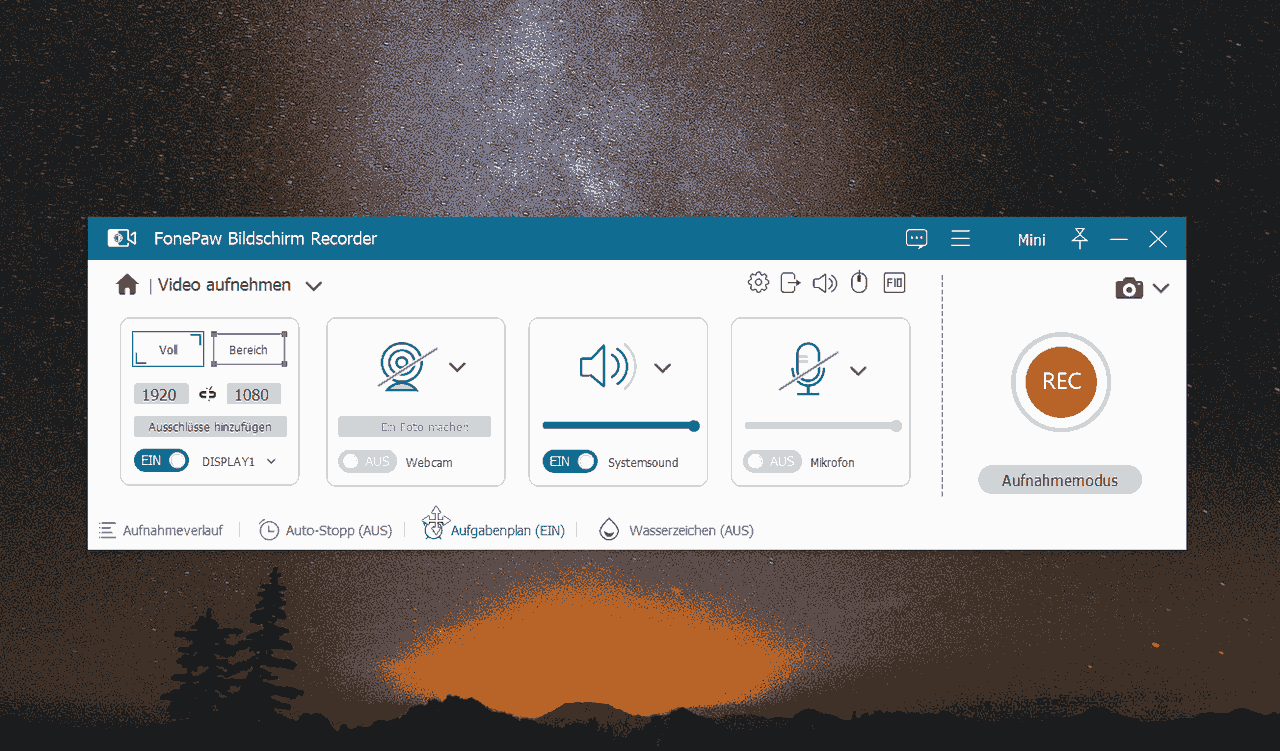
Schritt 2. Starten Sie den Live-Stream auf Paramount+ und wählen Sie den Bildschirmbereich aus, den Sie aufzeichnen möchten.

Schritt 3. Nach Ende der Wiedergabe können Sie das Video im MP4-Format speichern und bei Bedarf zuschneiden oder nachbearbeiten.
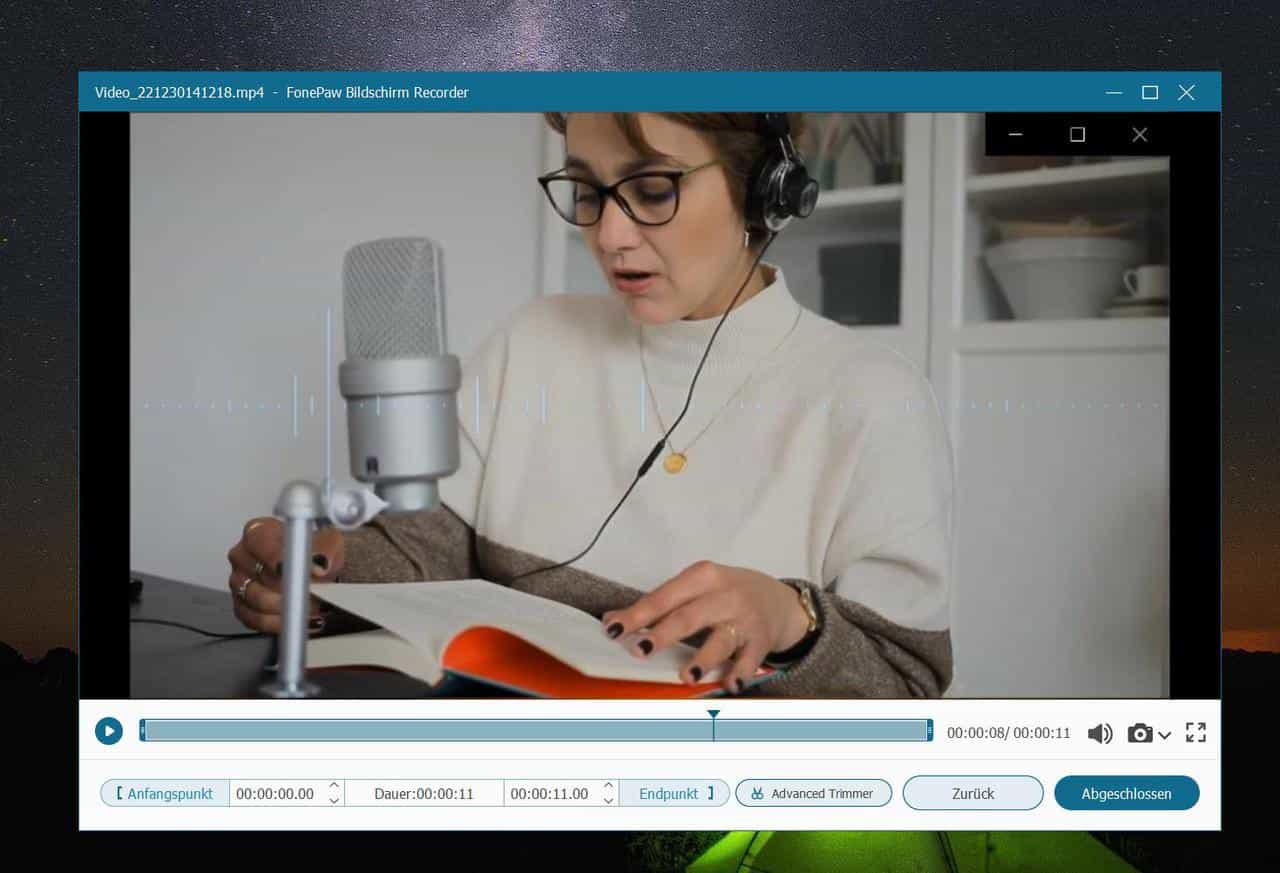
Schritt 4. Nach der Aufnahme können Sie die Datei als MP4 speichern und auf Ihren USB-Stick übertragen.
Obwohl die Methode der Bildschirmaufnahme eine praktikable Lösung darstellt, bringt sie einige Nachteile mit sich. Während der Aufnahme kann ein schwarzer Bildschirm erscheinen. Zudem müssen Sie den Live-Stream in Echtzeit verfolgen, was die Methode zeitaufwändiger macht. Die manuelle Steuerung der Aufnahme kann ebenfalls weniger komfortabel und umständlicher sein.
Fazit
Zusammenfassend lässt sich sagen, dass das direkte Speichern von Paramount+ Videos auf einem USB-Stick aufgrund von DRM-Beschränkungen nicht möglich ist. Mit dem MovPilot All-in-One Video Downloader können Sie jedoch problemlos Paramount+ Videos herunterladen und direkt auf Ihrem USB-Stick speichern. Alternativ können Sie auch Online-Tools wie den ConverterFactory Video Converter verwenden, wobei diese Methode jedoch weniger stabil und oft mit Qualitätsverlusten verbunden ist. Für Live-Inhalte bietet die Bildschirmaufnahme eine mögliche, wenn auch weniger komfortable Lösung.
Wenn Sie eine schnelle und einfache Methode suchen, um Paramount+ Filme auf Ihrem USB-Stick zu speichern, ist der MovPilot All-in-One Video Downloader die ideale Wahl. Testen Sie es jetzt kostenlos!
MvPilot All-in-One Video Downloader
Laden Sie Videos von Streaming-Diensten herunter, die Sie auf jedem Gerät ohne Einschränkungen abspielen können.